WooCommerce 如何将商务与内容无缝集成?
已发表: 2019-02-04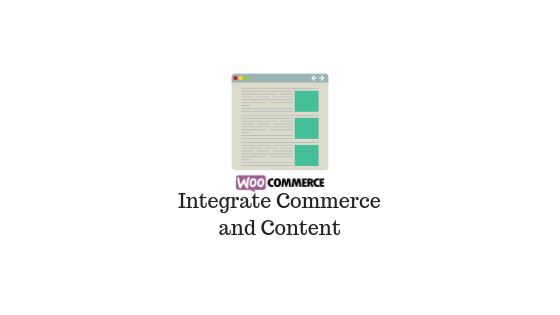
最后更新 - 2021 年 7 月 8 日
内容营销,也称为品牌营销,是一种为您的网站带来流量的有效且经济实惠的方式。 这对于针对特定地理区域的企业特别有用。 所以在这里我们将讨论实现有效内容营销的基础知识,以及使用本地内容营销的重要性。 您还可以发现一些以最佳方式将本地内容营销应用于您自己的公司的技巧。 但是 WooCommerce 如何将商务与内容相结合?
什么是“内容”?
这是您的目标受众会发现对您销售的产品或您所处的利基市场有用且相关的任何类型的信息。 例如,如果您销售飞钓工具,您的内容可能包括钓鱼技巧、使用工具的技巧、产品评论、关于最佳钓鱼点的文章……
如果您销售婚礼用品,您的内容可能是关于最新的时尚、要快速记住的事情、如何在预算内组织一场漂亮的婚礼等。
内容可以以书面形式、视频甚至音频形式放到网上(对每个人都有好处,我将在本文的第二部分详细介绍)。 内容营销可以涵盖客户可能感兴趣的任何内容,并且仅受您的想象力限制。
电子商务开发公司为在线商务的发展提供了多种策略,使您能够获得良好的可见性流量。
WooCommerce
WooCommerce 是一个免费的电子商务扩展程序,可让您非常简单地出售您想要的一切。 WooCommerce 旨在与 WordPress 无缝集成,是世界上最受欢迎的电子商务解决方案,并为所有者和开发人员提供对商店的完全控制。
凭借极大的灵活性和对数百个免费和高级 WordPress 扩展的访问权限,WooCommerce 已经被 30% 的在线商店使用——比任何其他平台都多。
使用 WooCommerce,您可以销售各种形状和尺寸的实体和数字产品,为买家提供产品变体、多种配置和即时下载,甚至销售在线市场附属产品。
通过高级扩展,您可以提供预订、会员资格和定期订阅。 也许您想出售实体商品的月度订阅,或者为您的会员提供数字下载折扣? 这一切都是可能的。
为什么选择 WOOCOMMERCE?
WooCommerce 是一个完全可定制的开源电子商务平台,面向世界各地的企业家。 超越传统的电子商务解决方案,限制自己的想象力。
- 由信任提供支持:WooCommerce 基于管理 26% 网络的软件 WordPress。 由安全行业的领导者 Sucuri 定期审核,您将得到妥善处理。
- 核心内容:WooCommerce 利用世界上最流行的内容管理系统,将商业与内容无缝集成。 您所需要的只是在一个地方。
- 模块化系统:WooCommerce 保持精简,因此您只能添加所需的选项。 它还旨在与您最喜欢的 WordPress 插件一起使用,因此您可以保留您已经喜欢的功能。
- 销售从实体产品到数字下载到订阅、内容甚至约会的任何东西——你可以通过 WooCommerce 销售任何东西。
- 没有限制:WooCommerce 是完全开源的,这意味着您可以编辑和自定义所有内容。 由于您拥有完全的控制权,您可以添加无限数量的产品和用户,并接受无限的订单。
- 全球社区:WooCommerce 商店和开发人员来自世界各地——从挪威到南非,从加拿大到日本。
开发商的事实
建立在 WordPress 之上:使 WordPress 充满活力的原则也是 WooCommerce 的基础。 因此,您已经了解了我们平台上的开发基础知识。 继续使用您已经喜欢的所有插件,甚至使用 WP-CLI 来管理商店。
- 开放式开发:WooCommerce 完全开源并在 GitHub 上进行管理。 为为超过 200 万家活跃商店提供支持的软件做出贡献,并与其他开发人员合作构建电子商务的未来。
- 超过 400 个官方扩展:从支付和运输到营销和会计,我们有各种各样的扩展,全部由像您这样的开发人员设计。
- 您已经知道的工具:使用触手可及的无数操作和过滤器、自定义 AJAX 端点或 Webhook 自定义 WooCommerce。
- REST API:WooCommerce 附带一个 REST API 来管理从产品到命令的所有内容。
- 文档:每个钩子、过滤器、API 端点、主要版本和扩展都经过精心记录,因此您拥有进行所需更改所需的信息。
随时随地销售所有类型的产品
销售是目的地,您的在线商店是客户可以将物品留在过道或最终变得强大的地方。 使用 WooCommerce,客户可以在方便时购买您的产品。
- 物理、数字或两者兼而有之
- 附属产品
- 无限变化
- 产品进出口
- 主要供应商的综合支付处理
- 送货选项
- 运费
- 免费送货
- 支持地理定位
- 税收选择
管理订单和客户
快速下订单并让客户了解情况,以鼓励新的购买和快乐。 WooCommerce 有一组功能可以让这更容易。
- 应收账款和客人验证
- 一键退款
- 库存管理
- 订单管理
- 电子邮件模板
- 添加商店经理
帮助实现您的愿景
WooCommerce 是一个全球社区,有助于使您的在线商店成为现实。
- 文档
- WordPress.org 论坛
- 个性化
- Woo专家
开源平台为其用户提供了广泛的功能和极其友好的用户体验。 因此,让我们来看看 WooCommerce 如何满足在线新兴商家的需求。
免费
对于刚起步的公司来说,预算还是有限的。 选择免费的 CMS 不仅有助于促进在线销售,而且还提供了一种创新的方式来实现这一点,这是唯一可以遵循的想法。
它适应
WooCommerce 的最大好处之一是使用该平台的供应商可以在没有计算机学位的情况下为他们的产品定制插件。 产品可以根据销售价格、独立属性等进行分类。 此外,WooCommerce 商店能够销售实体、虚拟和可下载产品。
不仅仅是电子商务
WooCommerce 提供的不仅仅是电子商务。 例如,WooCommerce 用户可以在专业网站以及集成博客中构建功能齐全的商店。 组织在线展示的所有维度都在一个地方运作,并以透明的方式呈现。
熟悉度
WooCommerce 是一个 WordPress 插件,后者支持目前存在的 51% 以上最受欢迎的网站。 woocommerce 的用户很可能已经使用过 WordPress,并且一定能够识别著名 CMS 的用户友好界面。 建立在线商店时的这种熟悉度可以轻松帮助节省时间,同时增强创造力。
很棒的自定义选项
目前,用户可以通过 WooThemes 商店在 39 种不同的激活 WooCommerce 主题中进行选择——其中许多是免费的。 一旦选择了主题,您就可以修改预定义的 CSS 样式和颜色主题,调整代码并试验每个主题提供的特殊功能。
分析工具
任何网站所有者都使用的基本工具是分析工具。 许多电子商务初创公司还不知道如何将分析系统应用于他们的网站,
Woocommerce 集成了一个分析系统,使各种统计数据易于阅读。 总销售额、按日期划分的销售额、平均订单总数、单个客户统计数据等数字都以图表的形式呈现,用户无需离开其管理面板。
如何编写WordPress内容?
使用 WordPress 创建网页时,它们可以是不同的类型:
- 有文章类型的网页
- 有类似页面的网页
- ......还有所有其他类型的网页可以通过主题和附加插件添加:投资组合/事件/滑块......等
但无论我们编写什么类型的页面,我们都使用相同的内容编辑器来构建我们的页面。
对于那些不知道它是什么的人来说,它实际上是一个内置于 WordPress 中的迷你软件 (TinyMCE),它允许您使用 Microsoft Office Word 或 Open Office 等应用程序中常见的功能编写文章。

在视觉发布者上显示更多选项
对我来说,它只是“the”必不可少的,因为对于我们所有的布局,我们总是使用“justified text”。 通过展开工具栏,您将能够访问更多功能、合理对齐等。
维护 WORDPRESS 上的快捷方式
我们已经写了一篇关于它的文章。 但是,我认识到,要一直在你面前写一篇文章并不容易。 在 WordPress 上,有一个快捷方式,它允许您显示一个仅包含可视化编辑器的所有快捷方式的窗口。
单或双内衬
大多数初学者博客作者经常发现很难在 WordPress 上创建段落和换行符。 要创建一个新段落,您只需按键盘上的“Enter”或“Enter”键。 因此,WordPress 会自动创建一个新的双倍行距段落。
要创建单行,只需使用键盘上的组合键“SHIFT + Enter”。
通过全屏模式以更快地工作
这是我每次开始写新文章时都会使用的功能。 在大多数情况下,当您开始撰写文章时,“发布”、“格式”、“类别”、“关键字”和“特色图片”等元框不再有用。
这就是为什么利用这些盒子元数据使用的空间(在写作的那一刻)是有用的,同时以全屏模式传递。
要切换到全屏模式,没有什么比这更容易的了。 只需单击右侧带有 4 个对角方向箭头的孤立图标。
改变警察的规模
使用此功能,您将能够确定文章中的标题、副标题或段落。 要更改字体的大小,您必须单击下拉菜单并选择适合您的大小。
在视觉编辑器上添加视频
不建议将您的视频直接发送到您的 WordPress 主机。 您应该选择第三方解决方案,例如 Youtube、Vimeo 来保存您的视频。
首先也是唯一要做的就是将您的文件发送到 Youtube 或 Vimeo 上,并在可视化编辑器上发布您的视频地址。
粘贴文本而不进行整形
通常,当您从另一个位置(例如从另一个网站)复制文本并将其粘贴到 WordPress 的编辑器时,它将以相同的格式添加。 在某些情况下,这可能会有所帮助,但在其他情况下,这尤其令人讨厌。 就我而言,我更喜欢添加不带格式的文本。
要粘贴未格式化的文本,只需单击中间带有“T”的袋形按钮。
WordPress CMS 5.0 版怎么样?
CMS WordPress 5.0 版的主要特点是新出版商 Gutenberg 的存在,它基于内容块。 这是一个简短的概述,以及一些有用的提示。
WordPress 5.0 的主要优势:新出版商古腾堡
这个编辑器与以前的版本完全不同,你需要一些时间来适应它。 如果您更喜欢旧版编辑器,您可以安装 Classic Editor 作为 WordPress 5.0 的扩展。
这允许您用经典编辑器永久替换 Gutenberg 或两个编辑器共存。 您将能够为每篇发表的文章选择您将使用的编辑器(古腾堡或经典编辑器)。
专用块
在这些新奇事物中,有专门的 Gutenberg 块,它们已被开发用于在您的博客或 WordPress 网站上提供特定功能。
在 Otter Blocks、Stackable 和 Atomic 上,您会找到各种各样的块:推荐、共享图标、作者简介、号召性用语、费率、团队成员、谷歌地图等等。
对于在线商店,我们建议使用 WooCommerce 块,这样可以轻松地在您的页面上显示您的产品。
技术改进
- 安全性:由于 WordPress 是最受欢迎的内容管理系统之一,它已成为黑客最喜欢的目标。 WordPress 5.0 包含增强的安全功能,可在 WordPress 的内核级别提供更好的保护。
尽管如此,您还必须为确保安全得到充分保证做出贡献。 你将不得不p。 前任。 使用 SSL 证书为访问者提供安全的 HTTPS 连接。 激活双因素识别也是一个好主意,例如 Duo Mobile,它可以让您安全连接。 还要让您的 CMS 保持最新状态或激活我们的自动修补服务。
- 默认使用的主题是自适应的:二十十九完美适应所有移动设备,所有屏幕尺寸组合。 它加载速度非常快,并实现了更好的整体性能,这有利于您网站的 SEO,在搜索引擎结果页面(SERP 或搜索引擎结果页面)上排名更好。 .
- 修剪背景图像:您现在可以在图像上线之前对其进行修剪。 乍一看,这可能看起来微不足道,但它会在您更改背景时为您节省大量时间。
- 改进了 WordPress 的 Rest API,使开发人员可以更轻松地将数据发送到您的网站并从中恢复。 这简化了平台作为框架的应用程序的开发。
- 5.0 版已经支持 PHP 7.3,但继续支持旧版本的 PHP(最高 5.2.4)。
新扩展和新主题
许多开发人员已经调整了他们的主题以充分利用 Gutenberg 提供的可能性,例如块格式和全角图像。 例如,WordPress 默认使用的新主题 TwentyNineteen 旨在充分利用 Gutenberg。
下面,我们将介绍一些针对古腾堡优化的新主题:
- Neve :针对 AMP(加速移动页面)完全优化的快速、自适应主题,可用于 WooCommerce,但也可用于许多其他目的(博客、小型或年轻企业等)。
- 原子块:这个主题提供了更改字体、正文大小和标题以及内容宽度的选项。 它还包括一个扩展 Atomic Blocks,它允许您从不同的块中进行选择(图标共享、推荐等)。
- Hestia :单个页面、带有小部件的页脚和博客/新闻页面。 自适应主题,针对搜索引擎进行了优化。
- Editor Blocks :极简主题,覆盖整个页面宽度,没有侧边框。 快速、自适应并针对搜索引擎进行了优化。
- Quna :另一个极简主义主题,但特别适合个人博客和初创企业,能够从您的 Instagram 提要中发布照片。
- Palmeria :免费主题,专为餐厅和酒店设计,集成预订功能。
与现有扩展和主题的兼容性
至于主题和扩展,现有主题原则上与出版商 Gutenberg 和 WordPress 5.0 兼容。 另一方面,您必须非常注意扩展,因为后者通常需要更新。 幸运的是,扩展开发人员已经有足够的时间来调整他们的项目以适应发布者提供的新可能性。 WPForms 和 Yoast SEO 等最基本的扩展现在与 WordPress 5.0 和新编辑器完全兼容。
您现有的内容会发生什么变化?
不用说,当更新到 WordPress 5.0 时,您现有的内容将被保留。 然而,它将以“经典”格式呈现,即单个大文本块而不是您在新的古腾堡编辑器中创建文章时获得的块。
如果您想将现有内容转换为块,您可以这样做,而且非常简单。 只需打开一篇文章,将光标放在经典块中,然后单击输入字段旁边的三个点。
然后选择转换为块。 在大多数情况下,内容将毫无问题地转换。 目前,没有自动将所有内容转换为块的扩展。
我们的建议
准备好后立即升级到 WordPress 5.0.1。 因为不幸的是,在旧版本中发现了许多漏洞。 但是,如果没有做好充分的准备,请不要这样做。 最好升级到测试环境,不要忘记进行备份。
在 Combell,您有自动备份,您可以在控制面板中自行恢复。 如果您更喜欢在旧的编辑器中工作,请安装经典编辑器扩展。 因此,您至少可以享受 WordPress 5.0 中的许多错误修复和安全增强功能!
如果您在从 WordPress 升级到 5.0 之前仍想等待一段时间,我们建议您将 Gutenberg Editor 作为扩展安装。 您已经可以享受它的外观和感觉了。 为此,请转到您的 WordPress 仪表板。 在扩展下,单击添加。 搜索“Gutenberg”并单击立即安装。 从现在开始,在仪表板的项目部分,您将有机会打开古腾堡编辑器。
进一步阅读
- 什么是古腾堡?
- 为古腾堡编辑做好准备。
- 如何在 WooCommerce 上创建用户友好的产品信息?
